Windows8系统下添加或删除鼠标右键菜单栏的项目的方法
时间:2020-11-06 15:38:26来源:装机助理重装系统www.zhuangjizhuli.com作者:由管理员整理分享
一般操作Windows系统使用鼠标右键菜单选项来刷新桌面、新建记事本、打开图片或其他程序插件功能等等,当在安装某些软件时也会在右键菜单中添加该程序功能,这有助于操作,如果右键菜单有太多选项反而会影响到操作,这不近日却有Windows8系统用户来反应,在使用电脑时如何对右键菜单进行管理呢?其实可以利用注册表来添加或删除右键菜单选项的,对此下面就来介绍一下电脑添加或删除鼠标右键菜单栏的项目的方法吧。
第一种:右键菜单选项添加/删除设置方法:
1、首先,按Win+R组合快捷键,在打开运行命令框输入regedit,在点击确定或按回车;
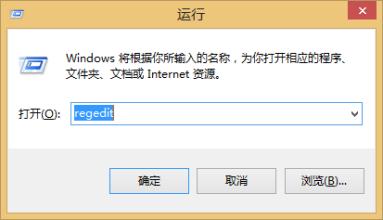
2、然后,在注册表编辑器界面,依次展开HKEY_CLASSES_ROOTDirectoryBackgroundshell,点击选中shell项,对着该项单击鼠标右键,菜单中鼠标指向新建,次级菜单中选择项;
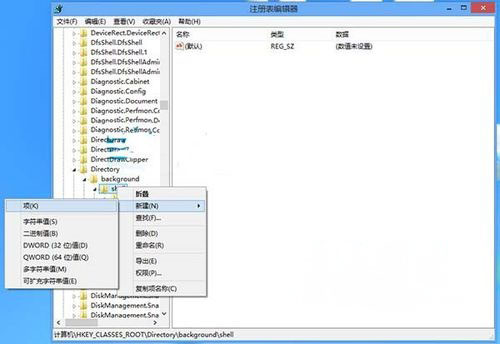
3、再将该项命名成自己希望添加的项目名称,如这里命名成记事本,在选中新建好的项目,继续单击鼠标右键,同样方法继续新建项,并命名成command,右侧窗口双击字符串值(默认)在编辑字符串界面, 手动输入应用程序的保存路径,如记事本为C:WindowsSystem32 otepad.exe,最后再点击确定即可。
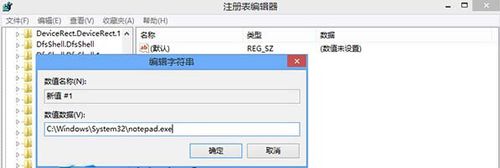
第二种:Windows部分组件的路径(可以尝试查看系统相关文件夹)
1、画图---C:WindowsSystem32mspaint.exe
2、截图工具---C:WindowsSystem32SnippingTool.exe
3、滑动关机---C:WindowsSystem32SlideToShutDown.exe
4、Windows Media Player 12播放器---C:Program FilesWindows Media Playerwmplayer.exe
以上就是通过注册表来添加或删除系统右键菜单选项,如果用户觉得这样的操作比较麻烦的话也可以使用第三方软件来对右键菜单进行管理,希望这个教程对大家有所帮助。
第一种:右键菜单选项添加/删除设置方法:
1、首先,按Win+R组合快捷键,在打开运行命令框输入regedit,在点击确定或按回车;
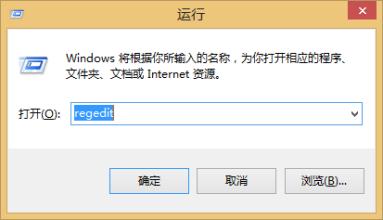
2、然后,在注册表编辑器界面,依次展开HKEY_CLASSES_ROOTDirectoryBackgroundshell,点击选中shell项,对着该项单击鼠标右键,菜单中鼠标指向新建,次级菜单中选择项;
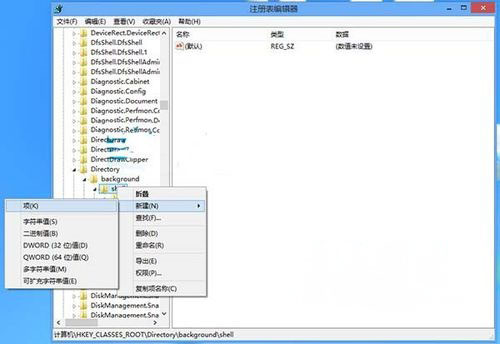
3、再将该项命名成自己希望添加的项目名称,如这里命名成记事本,在选中新建好的项目,继续单击鼠标右键,同样方法继续新建项,并命名成command,右侧窗口双击字符串值(默认)在编辑字符串界面, 手动输入应用程序的保存路径,如记事本为C:WindowsSystem32 otepad.exe,最后再点击确定即可。
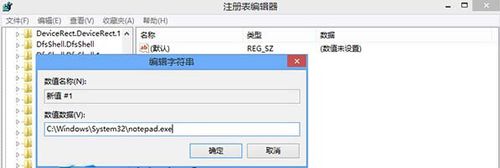
第二种:Windows部分组件的路径(可以尝试查看系统相关文件夹)
1、画图---C:WindowsSystem32mspaint.exe
2、截图工具---C:WindowsSystem32SnippingTool.exe
3、滑动关机---C:WindowsSystem32SlideToShutDown.exe
4、Windows Media Player 12播放器---C:Program FilesWindows Media Playerwmplayer.exe
以上就是通过注册表来添加或删除系统右键菜单选项,如果用户觉得这样的操作比较麻烦的话也可以使用第三方软件来对右键菜单进行管理,希望这个教程对大家有所帮助。
分享到:
